Non fidarti della truffa PASSWORD EXPIRATION NOTICE
TruffaConosciuto anche come: possibili infezioni da malware
Ottieni una scansione gratuita e controlla se il tuo computer è infetto.
RIMUOVILO SUBITOPer utilizzare tutte le funzionalità, è necessario acquistare una licenza per Combo Cleaner. Hai a disposizione 7 giorni di prova gratuita. Combo Cleaner è di proprietà ed è gestito da RCS LT, società madre di PCRisk.
Rimuovere la truffa PASSWORD EXPIRATION NOTICE
Cos'è la truffa per email PASSWORD EXPIRATION NOTICE?
Nella maggior parte dei casi, i truffatori dietro le truffe di phishing email tentano di indurre i destinatari a fornire informazioni personali come numeri di conto bancario, dettagli della carta di credito, password e altri dettagli sensibili che potrebbero essere utilizzati in modo improprio per scopi dannosi. In questo caso particolare, i truffatori tentano di indurre i destinatari a inserire le proprie credenziali di accesso a Office 365 su un sito Web Microsoft falso.
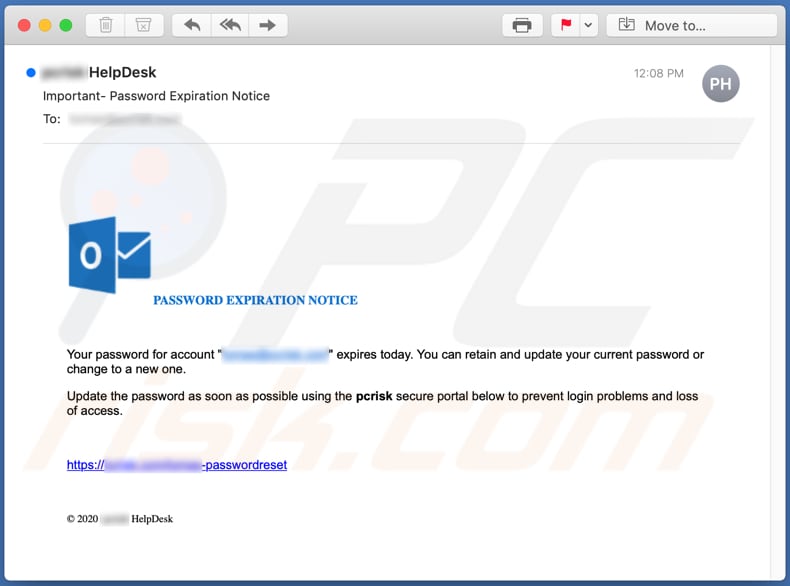
I truffatori dietro questa e-mail di phishing cercano di indurre i destinatari a credere che la password per il loro Microsoft Office scadrà presto e devono aggiornare la password il prima possibile se vogliono evitare problemi di accesso e perdita di accesso al account. Il collegamento al sito Web fornito è progettato per aprire una falsa pagina di accesso all'account Microsoft Office in cui ai visitatori viene chiesto di inserire il proprio indirizzo e-mail, la password corrente, la nuova password e quindi confermare la nuova password. Nessuna informazione deve essere inserita su siti Web come questo o altri siti Web falsi, non ufficiali o inaffidabili in qualsiasi altro modo. Inserendo i dettagli richiesti in questa pagina falsa, gli utenti fornirebbero semplicemente le proprie credenziali di accesso a MS Office ad alcuni truffatori e criminali informatici. Potrebbero abusare di account rubati per accedere a file, foto e altri file personali, dati. A seconda dei file a cui si accede, i criminali informatici potrebbero utilizzarli in modo improprio per effettuare acquisti fraudolenti, transazioni, diffondere ulteriormente truffe di phishing come questa, inviare malspam, rubare identità, ecc. Inoltre, potrebbero vendere account o dati MS Office rubati a terzi o altri criminali informatici. Vale la pena ricordare che, fidandosi di tali e-mail, gli utenti che utilizzano le stesse credenziali di accesso per più account potrebbero perdere l'accesso anche a tali account.
| Nome | PASSWORD EXPIRATION NOTICE Email Truffa |
| Tipo di minaccia | Phishing, truffa, ingegneria sociale, frode |
| Falsi proclami | La password dell'account Microsoft Office è scaduta o scadrà a breve |
| Travestimento | Email dal supporto Microsoft |
| Sintomi | Acquisti online non autorizzati, password di account online modificate, account rubati, furto di identità. |
| Metodi distributivi | Email ingannevoli, annunci pop-up online non autorizzati, tecniche di avvelenamento da motori di ricerca, domini con errori di ortografia. |
| Danni | Perdita di informazioni private sensibili, perdita monetaria, furto di identità. |
| Rimozione dei malware (Windows) |
Per eliminare possibili infezioni malware, scansiona il tuo computer con un software antivirus legittimo. I nostri ricercatori di sicurezza consigliano di utilizzare Combo Cleaner. Scarica Combo CleanerLo scanner gratuito controlla se il tuo computer è infetto. Per utilizzare tutte le funzionalità, è necessario acquistare una licenza per Combo Cleaner. Hai a disposizione 7 giorni di prova gratuita. Combo Cleaner è di proprietà ed è gestito da RCS LT, società madre di PCRisk. |
Ci sono varie truffe via email, alcuni esempi sono "Spotify Email Scam", "POLÍCIA SEGURANÇA PÚBLICA Email Scam", "Your Email Is Out Of Date Email Scam". Per riassumere, i truffatori dietro a tali truffe tentano di indurre gli utenti a fornire alcune informazioni sensibili che potrebbero essere utilizzate per scopi dannosi e per generare entrate in un modo o nell'altro. In genere, gli utenti che si fidano di tali truffe diventano vittime di furti di identità, subiscono perdite monetarie, perdono l'accesso a vari account, ecc. Vale la pena ricordare che le e-mail possono essere utilizzate per distribuire malware (ad es.. ransomware, Trojan). Il modo in cui può essere ottenuto è descritto nel paragrafo successivo.
In che modo le campagne di spam infettano i computer?
I sistemi operativi vengono infettati da software dannoso tramite email (campagne malspam) quando ignari destinatari aprono ed eseguono allegati o file dannosi scaricati tramite siti Web dannosi. Alcuni esempi di file che i criminali informatici inviano tramite e-mail (allegare alle loro e-mail) sono PDF dannosi, documenti di Microsoft Office, file di archivio (come RAR, ZIP), file eseguibili (come .exe) e file JavaScript. È importante ricordare che i documenti MS Office dannosi infettano i sistemi operativi solo quando gli utenti concedono loro l'autorizzazione per abilitare la modifica ed il contenuto (comandi macro). Tuttavia, si applica solo ai documenti dannosi che vengono aperti con MS Office 2010 o una versione più recente. Le versioni precedenti non dispongono della funzione "Visualizzazione protetta" e infettano i sistemi automaticamente.
Come evitare l'installazione di malware?
Collegamenti, allegati (file) nelle email irrilevanti ricevute non devono essere aperti, in particolare vengono inviati da indirizzi sconosciuti e sospetti. Software, i file devono essere scaricati solo da pagine ufficiali affidabili e tramite collegamenti per il download diretto. Nessuno degli altri canali come reti peer-to-peer, downloader di terze parti, pagine non ufficiali, ecc., dovrebbe essere utilizzati per questo. Anche gli installatori di terze parti non devono essere utilizzati come strumenti per installare alcun software. Il software installato deve essere attivato ed aggiornato solo con le funzioni (e strumenti) implementate fornite dai suoi sviluppatori ufficiali. Strumenti di terze parti non ufficiali non dovrebbero mai essere utilizzati né per attivare o aggiornare alcun software installato. Inoltre, non è legale utilizzare strumenti di questo tipo per attivare alcun software con licenza. Inoltre, si consiglia di eseguire regolarmente la scansione dei computer alla ricerca di minacce e di farlo con un antivirus o una suite di sicurezza anti-spyware aggiornati e affidabili. Se hai già aperto allegati dannosi, ti consigliamo di eseguire una scansione con Combo Cleaner Antivirus per Windows per eliminare automaticamente il malware infiltrato.
Testo presentato nella email PASSWORD EXPIRATION NOTICE:
Subject: Important- Password Expiration Notice
PASSWORD EXPIRATION NOTICE
Your password for account "********" expires today. You can retain and update your current password or change to a new one.
Update the password as soon as possible using the pcrisk secure portal below to prevent login problems and loss of access.
https://*****.com/*****-passwordreset
© 2020 - HelpDesk
Screenshot del falso sito Web di accesso a MS Office:
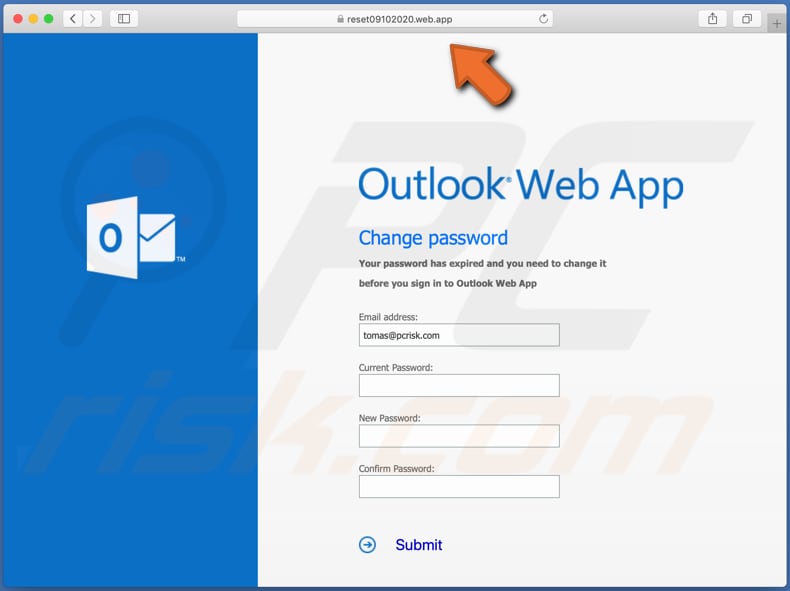
Un'altra email di spam basata sulla scadenza della password:
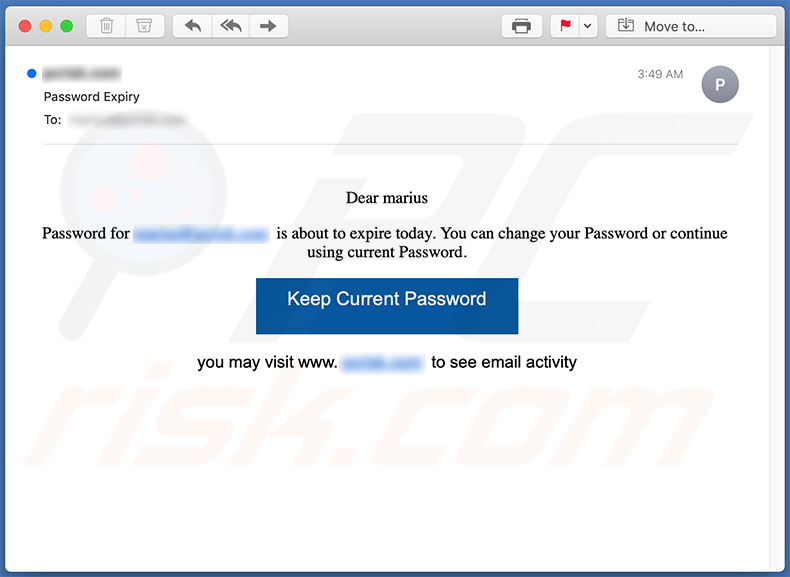
Testo presentato:
Subject: Password Expiry
Dear -
Password for **** is about to expire today. You can change your Password or continue using current Password.
Keep Current Password
you may visit **** to see email activity
Screenshot del sito di phishing promosso tramite questa email di spam:
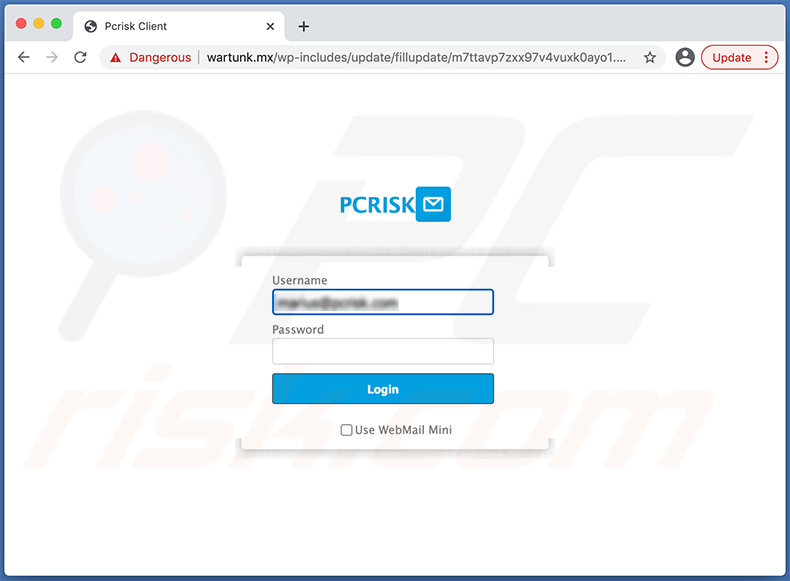
Un altro esempio di email di spam basata sulla scadenza della password:
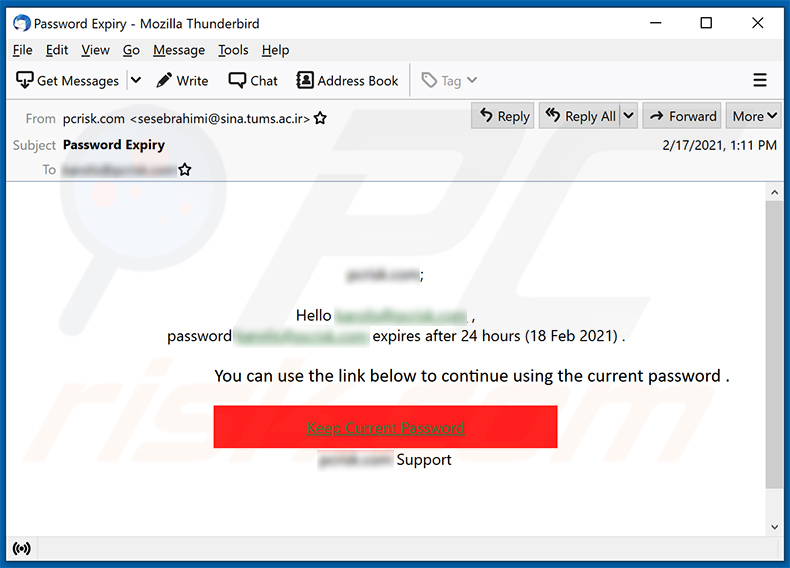
Testo presentato:
Subject: Password Expiry
Hello ******** ,
password ******** expires after 24 hours (18 Feb 2021).You can use the link below to continue using the current password.
Keep Current Password
******** Support
Rimozione automatica istantanea dei malware:
La rimozione manuale delle minacce potrebbe essere un processo lungo e complicato che richiede competenze informatiche avanzate. Combo Cleaner è uno strumento professionale per la rimozione automatica del malware consigliato per eliminare il malware. Scaricalo cliccando il pulsante qui sotto:
SCARICA Combo CleanerScaricando qualsiasi software elencato in questo sito, accetti le nostre Condizioni di Privacy e le Condizioni di utilizzo. Per utilizzare tutte le funzionalità, è necessario acquistare una licenza per Combo Cleaner. Hai a disposizione 7 giorni di prova gratuita. Combo Cleaner è di proprietà ed è gestito da RCS LT, società madre di PCRisk.
Menu:
- Cos'è la truffa PASSWORD EXPIRATION NOTICE?
- STEP 1. Rimozione manuale di possibili infezioni da malware.
- STEP 2. Controlla se il tuo computer è pulito.
Come rimuovere un malware manualmente?
La rimozione manuale del malware è un compito complicato, in genere è meglio lasciare che i programmi antivirus o antimalware lo facciano automaticamente. Per rimuovere questo malware, ti consigliamo di utilizzare Combo Cleaner Antivirus per Windows. Se si desidera rimuovere manualmente il malware, il primo passo è identificare il nome del malware che si sta tentando di rimuovere. Ecco un esempio di un programma sospetto in esecuzione sul computer dell'utente:

Se hai controllato l'elenco dei programmi in esecuzione sul tuo computer, ad esempio utilizzando task manager e identificato un programma che sembra sospetto, devi continuare con questi passaggi:
 Download un programma chiamato Autoruns. Questo programma mostra le applicazioni che si avviano in automatico, i percorsi del Registro di sistema e del file system:
Download un programma chiamato Autoruns. Questo programma mostra le applicazioni che si avviano in automatico, i percorsi del Registro di sistema e del file system:

 Riavvia il tuo computer in modalità provvisoria:
Riavvia il tuo computer in modalità provvisoria:
Windows XP e Windows 7: Avvia il tuo computer in modalità provvisoria. Fare clic su Start, fare clic su Arresta, fare clic su Riavvia, fare clic su OK. Durante la procedura di avvio del computer, premere più volte il tasto F8 sulla tastiera finché non viene visualizzato il menu Opzione avanzata di Windows, quindi selezionare Modalità provvisoria con rete dall'elenco.

Video che mostra come avviare Windows 7 in "modalità provvisoria con rete":
Windows 8: Vai alla schermata di avvio di Windows 8, digita Avanzato, nei risultati della ricerca selezionare Impostazioni. Fare clic su Opzioni di avvio avanzate, nella finestra "Impostazioni generali del PC", selezionare Avvio. Fare clic sul pulsante "Riavvia ora". Il vostro computer ora riavvierà. in "Opzioni del menu di avvio avanzate." Fai clic sul pulsante "Risoluzione dei problemi", quindi fare clic sul pulsante "Opzioni avanzate". Nella schermata delle opzioni avanzate, fare clic su "Impostazioni di avvio". Fai clic sul pulsante "Restart". Il PC si riavvia nella schermata Impostazioni di avvio. Premere "F5" per l'avvio in modalità provvisoria con rete.

Video che mostra come avviare Windows 8 in "modalità provvisoria con rete":
Windows 10: Fare clic sul logo di Windows e selezionare l'icona di alimentazione. Nel menu aperto cliccare "Riavvia il sistema" tenendo premuto il tasto "Shift" sulla tastiera. Nella finestra "scegliere un'opzione", fare clic sul "Risoluzione dei problemi", successivamente selezionare "Opzioni avanzate". Nel menu delle opzioni avanzate selezionare "Impostazioni di avvio" e fare clic sul pulsante "Riavvia". Nella finestra successiva è necessario fare clic sul pulsante "F5" sulla tastiera. Ciò riavvia il sistema operativo in modalità provvisoria con rete.

Video che mostra come avviare Windows 10 in "Modalità provvisoria con rete":
 Estrarre l'archivio scaricato ed eseguire il file Autoruns.exe.
Estrarre l'archivio scaricato ed eseguire il file Autoruns.exe.

 Nell'applicazione Autoruns fai clic su "Opzioni" nella parte superiore e deseleziona le opzioni "Nascondi posizioni vuote" e "Nascondi voci di Windows". Dopo questa procedura, fare clic sull'icona "Aggiorna".
Nell'applicazione Autoruns fai clic su "Opzioni" nella parte superiore e deseleziona le opzioni "Nascondi posizioni vuote" e "Nascondi voci di Windows". Dopo questa procedura, fare clic sull'icona "Aggiorna".

 Controllare l'elenco fornito dall'applicazione Autoruns e individuare il file malware che si desidera eliminare.
Controllare l'elenco fornito dall'applicazione Autoruns e individuare il file malware che si desidera eliminare.
Dovresti scrivere per intero percorso e nome. Nota che alcuni malware nascondono i loro nomi di processo sotto nomi di processo legittimi di Windows. In questa fase è molto importante evitare di rimuovere i file di sistema. Dopo aver individuato il programma sospetto che si desidera rimuovere, fare clic con il tasto destro del mouse sul suo nome e scegliere "Elimina"

Dopo aver rimosso il malware tramite l'applicazione Autoruns (questo garantisce che il malware non verrà eseguito automaticamente all'avvio successivo del sistema), dovresti cercare ogni file appartenente al malware sul tuo computer. Assicurati di abilitare i file e le cartelle nascoste prima di procedere. Se trovi dei file del malware assicurati di rimuoverli.

Riavvia il computer in modalità normale. Seguendo questi passaggi dovresti essere in grado di rimuovere eventuali malware dal tuo computer. Nota che la rimozione manuale delle minacce richiede competenze informatiche avanzate, si consiglia di lasciare la rimozione del malware a programmi antivirus e antimalware. Questi passaggi potrebbero non funzionare con infezioni malware avanzate. Come sempre è meglio evitare di essere infettati che cercare di rimuovere il malware in seguito. Per proteggere il computer, assicurati di installare gli aggiornamenti del sistema operativo più recenti e utilizzare un software antivirus.
Per essere sicuri che il tuo computer sia privo di infezioni da malware, ti consigliamo di scannerizzarlo con Combo Cleaner Antivirus per Windows.
Condividi:

Tomas Meskauskas
Esperto ricercatore nel campo della sicurezza, analista professionista di malware
Sono appassionato di sicurezza e tecnologia dei computer. Ho un'esperienza di oltre 10 anni di lavoro in varie aziende legate alla risoluzione di problemi tecnici del computer e alla sicurezza di Internet. Dal 2010 lavoro come autore ed editore per PCrisk. Seguimi su Twitter e LinkedIn per rimanere informato sulle ultime minacce alla sicurezza online.
Il portale di sicurezza PCrisk è offerto dalla società RCS LT.
I ricercatori nel campo della sicurezza hanno unito le forze per aiutare gli utenti di computer a conoscere le ultime minacce alla sicurezza online. Maggiori informazioni sull'azienda RCS LT.
Le nostre guide per la rimozione di malware sono gratuite. Tuttavia, se vuoi sostenerci, puoi inviarci una donazione.
DonazioneIl portale di sicurezza PCrisk è offerto dalla società RCS LT.
I ricercatori nel campo della sicurezza hanno unito le forze per aiutare gli utenti di computer a conoscere le ultime minacce alla sicurezza online. Maggiori informazioni sull'azienda RCS LT.
Le nostre guide per la rimozione di malware sono gratuite. Tuttavia, se vuoi sostenerci, puoi inviarci una donazione.
Donazione
▼ Mostra Discussione